在 Teams 或 Outlook 中共享 CRM 记录
销售用 Copilot 让您能够在 Teams 聊天或渠道对话中,或在电子邮件中与团队成员共享 CRM 记录,让他们能够在工作流中查看记录详细信息。 CRM 记录作为自适应卡共享,根据 CRM 系统中的数据保持最新。
在 Teams 中,自适应卡还显示 AI 生成的记录摘要,让您能够在对话流中快速了解记录的详细信息。 请注意,只有当您的组织启用了 Copilot 功能时,才会显示 AI 生成的摘要。
您可以使用销售用 Copilot 搜索消息扩展或在聊天或电子邮件中粘贴记录链接来共享 CRM 记录。 当您共享记录时,将创建一个自适应卡,用于显示记录详细信息,如记录名称、负责人和关键字段。
备注
- 对于 Outlook 支持,请确保已部署增强的 Teams 应用。
- 如果您使用 Dynamics 365 作为 CRM 系统,您在电子邮件或者 Teams 聊天或渠道中收到自适应卡,即使您没有登录到 Outlook 中的销售用 Copilot 应用,或者登录到其他 Dynamics 环境,只要您具有记录的读取访问权限和销售用 Copilot 权限,您就可以在自适应卡中查看数据。
- 如果您使用 Salesforce 作为 CRM 系统,您在电子邮件或者 Teams 聊天或渠道中收到自适应卡,您必须在 Outlook 中的销售用 Copilot 应用中登录 Salesforce,同时还具有对记录的读取权限和销售用 Copilot 权限,才能在自适应卡中查看数据。
- 每当您在 Teams 聊天或电子邮件中查看自适应卡时,或手动刷新卡时,自适应卡中的数据都会从 CRM 系统刷新。
使用搜索消息扩展在 Teams 中共享 CRM 记录
转到要在其中共享 CRM 记录的对话。 选择更多应用 (...),搜索销售用 Copilot 应用,然后选择它。 如果应用已固定到操作栏,选择消息框下的销售用 Copilot 图标。
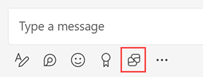
在销售用 Copilot 窗口中,搜索并选择记录。
备注
默认情况下,会显示最近访问的记录,而不执行任何搜索。 您可以搜索记录,或选择高级搜索搜索特定记录类型。
如果您在 CRM 中更改记录类型的名称,则不会在 Teams 内的自适应卡片或消息扩展中更新这些名称。 例如,如果您将“帐户”重命名为“客户”,则自适应卡片和消息扩展中的名称将显示为“帐户”。
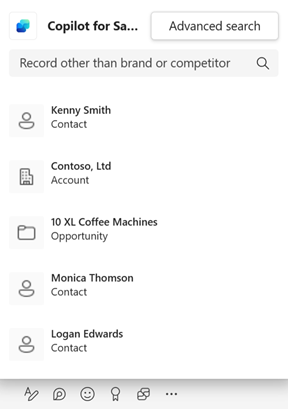
记录卡会被添加到消息框中。
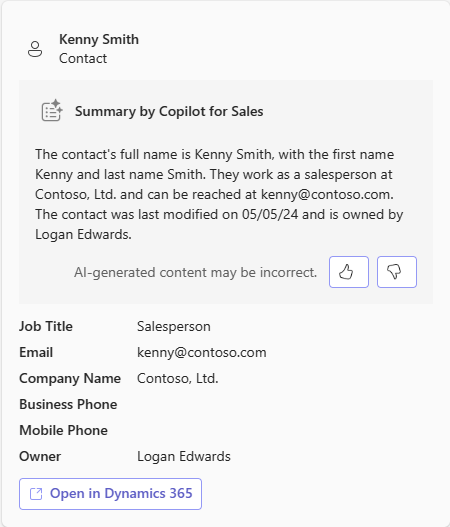
备注
记录卡片上的字段按照 CRM 管理员的配置进行显示。
将消息发送到聊天。
如果收件人没有在 Teams 中安装销售用 Copilot 应用,在发送消息之前,会在卡片底部显示一条消息。 此消息通知收件人他们需要安装销售用 Copilot 应用来查看记录详细信息。 安装应用后,如果收件人有权访问 CRM 记录,自适应卡显示时会有记录详细信息,否则,卡中会显示记录的链接。
如果应用被管理员阻止,消息会通知收件人,他们需要联系管理员来启用应用。
使用搜索消息扩展在 Outlook 中共享 CRM 记录
在撰写电子邮件时使用销售用 Copilot 搜索消息扩展的体验与经典 Outlook 桌面、新 Outlook 桌面和 Web 上的 Outlook 稍有不同。
经典 Outlook 桌面
在功能区上,选择销售用 Copilot,或选择所有应用>销售用 Copilot。
在弹出窗口中,选择销售用 Copilot。
或者,您可以选择高级搜索来搜索特定的记录类型。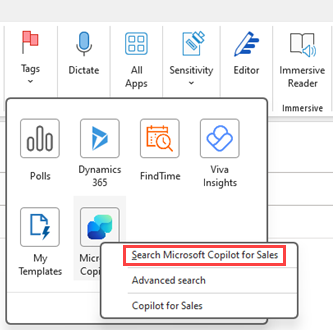
在销售用 Copilot 窗格中,从最近访问的记录列表中选择记录,或搜索并选择 CRM 记录。
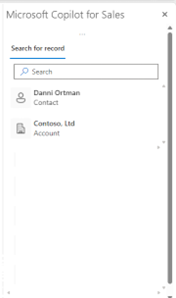
自适应卡将被添加到电子邮件中。
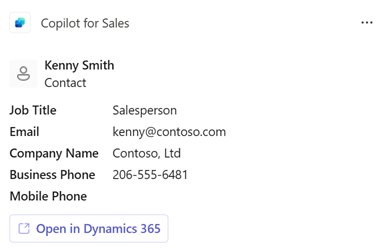
新 Outlook 桌面和 Web 上的 Outlook
在功能区上,选择应用>销售用 Copilot。
在弹出窗口中,选择搜索销售用 Copilot。
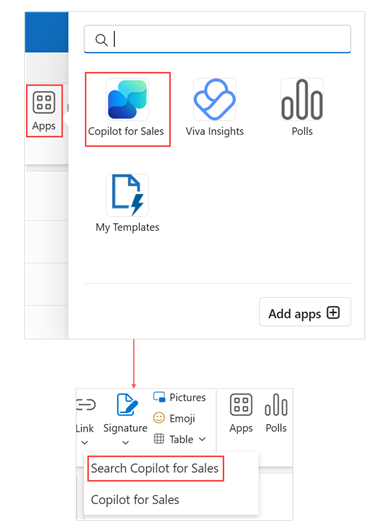
在销售用 Copilot 弹出窗口中,从最近访问的记录列表中选择记录,或搜索并选择 CRM 记录。
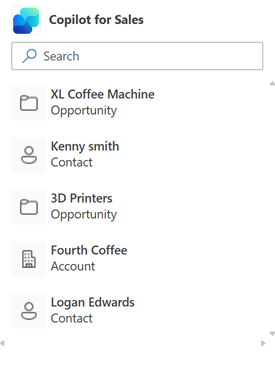
自适应卡将被添加到电子邮件中。
使用高级搜索共享记录
在高级搜索窗口中,输入或选择下列值:
搜索要共享的记录:要共享的记录的名称。
筛选依据:要搜索的记录类型。
备注
所有筛选器允许您搜索管理员添加到销售用 Copilot 的任何记录类型的记录。 其他筛选器特定于记录类型,并允许您搜索该记录类型。
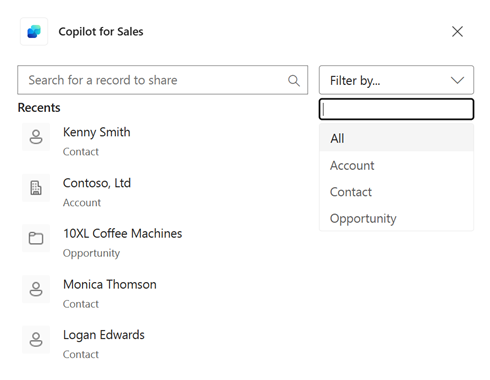
从结果中,通过选择记录名称旁边的向下箭头来预览记录。 选择一条记录以在聊天中将其作为卡片共享。
粘贴 CRM 记录的链接
将链接粘贴到聊天或电子邮件中。
记录卡会被添加到消息框中。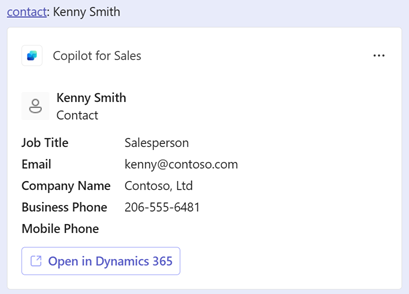
将消息发送到聊天。
备注
您必须从 Outlook 中的销售用 Copilot 加载项复制记录链接。 如果您从 Salesforce 复制记录链接,它不会展开显示自适应卡。 但是,如果您从 Dynamics 365 复制记录链接,它将展开显示自适应卡。